如何在电脑中找回iPhone访问限制的密码
有的小伙伴在使用iPhone苹果手机时,发现自己忘记了iPhone访问限制的密码,因此想要找回密码,但是却不知道如何找回,那么小编就来为大家介绍一下吧。
具体如下:
1. 第一步,双击或者右击打开itunes软件,接着使用数据线连接iPhone和电脑,然后点击箭头所指的手机图标。
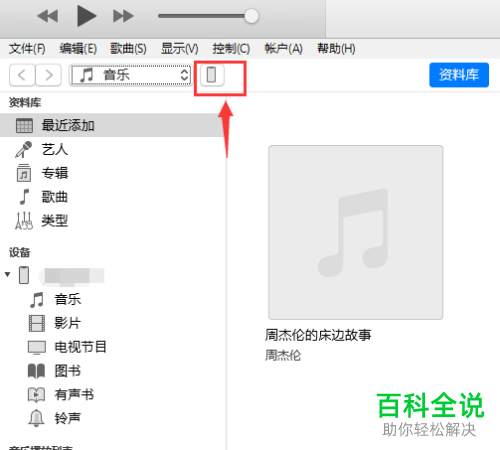
2. 第二步,来到下图所示的页面后,点击本电脑左边的选项框,接着点击箭头所指的立即备份选项。
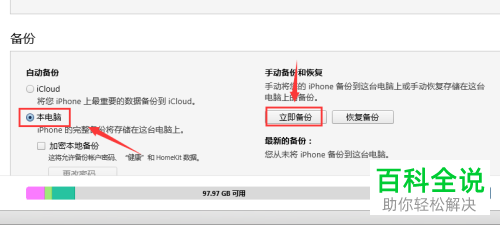
3. 第三步,完成备份后,双击或者右击打开计算机图标,接着点击页面顶部的工具选项,然后点击弹出窗口中的文件夹选项。
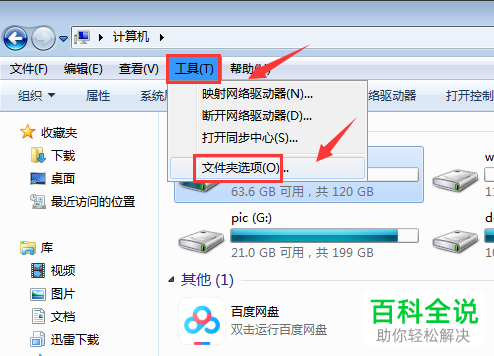
4. 第四步,我们可以看到如下图所示的文件夹选项页面,点击页面顶部的查看选项,接着取消勾选隐藏系统保护文件,以及选择显示隐藏的文件左边的选项框,然后点击右下角的应用选项, 并点击确定选项。
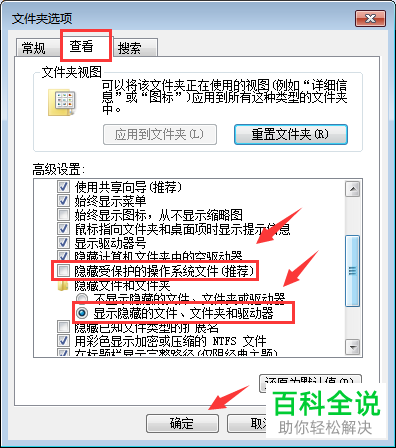
5. 第五步,双击或者右击打开备份文件夹,接着按以下路径找到backup文件夹:C:\Users\Administrator(用户名)\AppData\Roaming\Apple Computer\MobileSync。
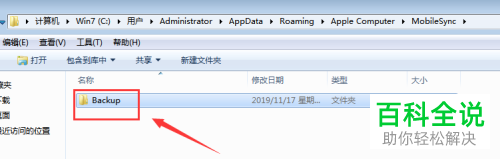
6.第六步,在下图所示的backup文件夹页面中,双击或者右击打开398bc9c2aeeab4cb0c12ada0f52eea12cf14f40b文件夹,也就是备份文件夹。
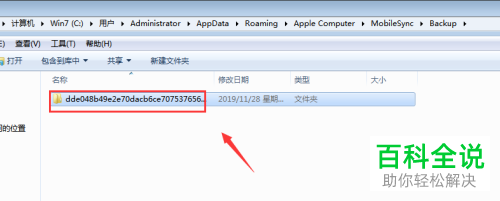
7. 第七步,我们可以看到如下图所示的备份文件夹页面,双击或者右击打开39文件夹。
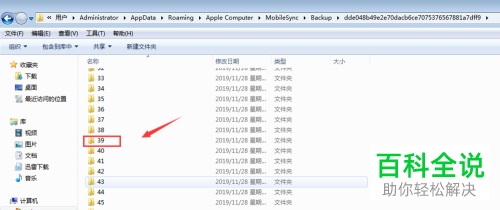
8. 第八步,来到下图所示的39文件夹页面后,点击右上角的查找图标,就是搜素398bc9c2aeeab4cb0c12ada0f52eea12cf14f40b文件。
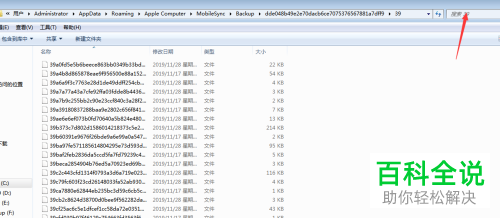
9. 第九步,右击398bc9c2aeeab4cb0c12ada0f52eea12cf14f40b文件,接着点击弹出窗口中的用记事本打开选项。

10. 第十步,在下图所示的记事本页面中,找到箭头所指的RestrictionsPasswordKey和RestrictionsPasswordSalt内容。
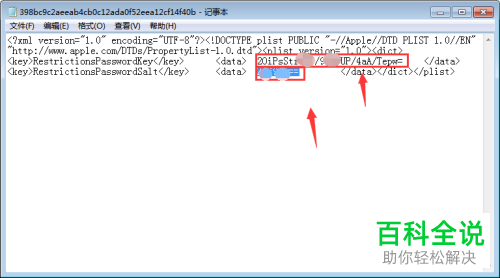
11. 第十一步,双击或者右击打开浏览器软件,接着搜索并前往http://ios7hash.derson.us网站。
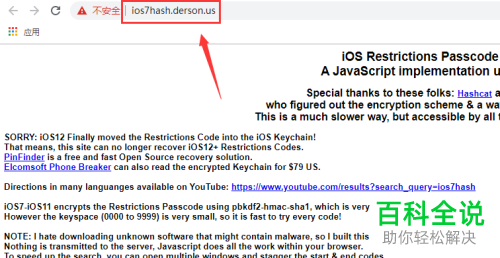
12. 第十二步,我们可以看到如下图所示的网站页面,复制填写刚刚的内容,接着点击页面底部的Search for Code选项。
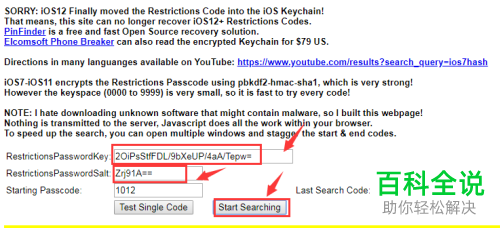
13. 第十三步,在下图所示的页面中,可以看到password右边的内容,也就是自己的访问密码。

以上就是如何在电脑中找回iPhone访问限制的密码的方法。

